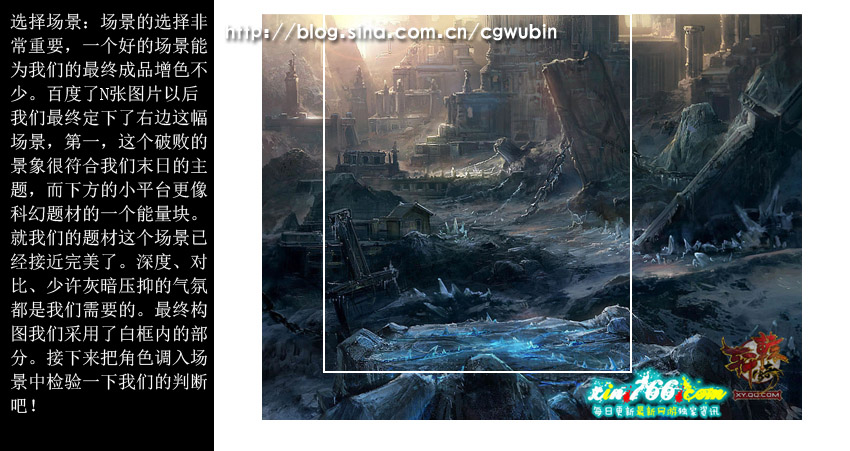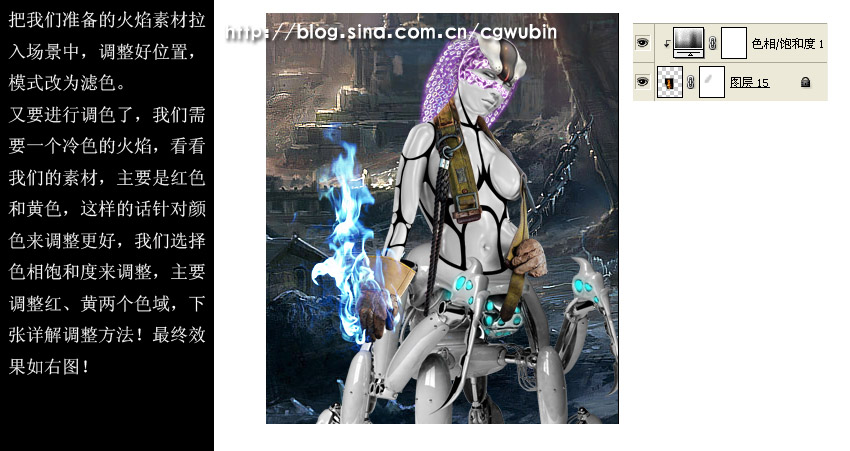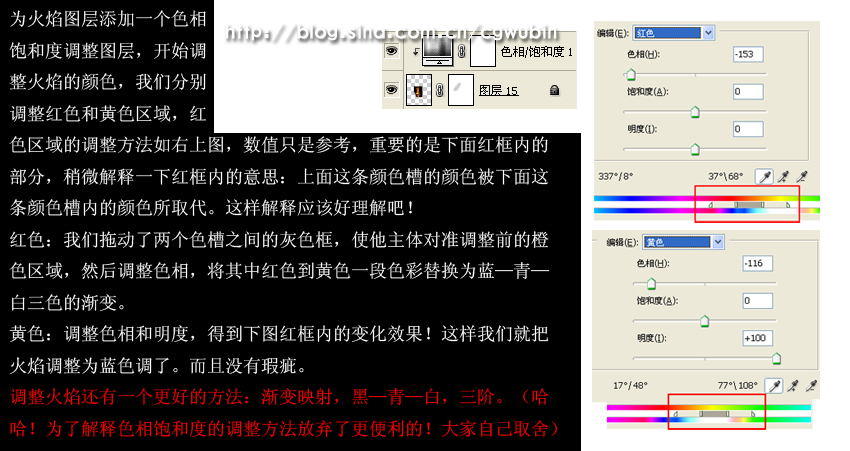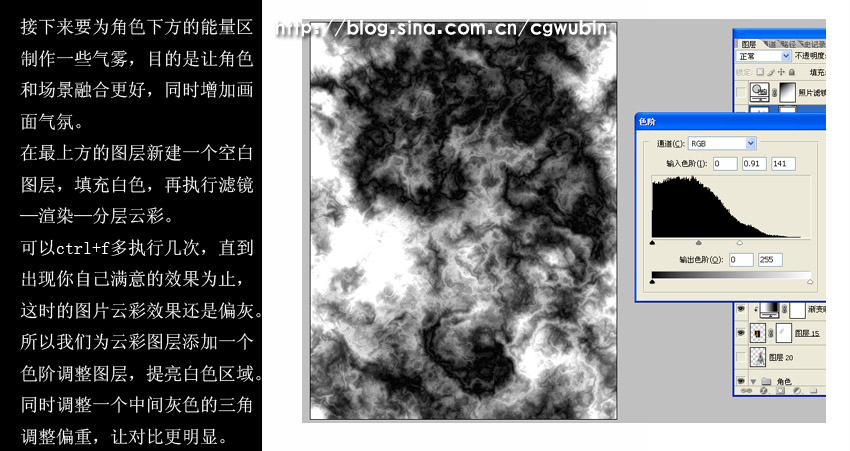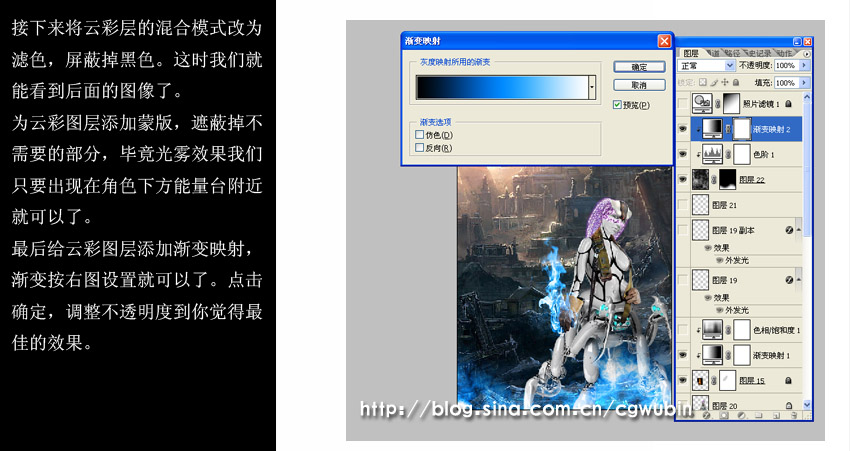萬盛學電腦網 >> 圖文處理 >> Photoshop教程 >> ps合成圖片教程 >> PS合成打造CG美女機器人戰爭場景效果教程
PS合成打造CG美女機器人戰爭場景效果教程
介紹PS利用素材合成打造一個CG美女機器人戰爭場景效果,教程分為三部份:
1、這個階段合成的目的是把三個素材有機的結合在一起,其間涉及到了摳圖、較色、質感表現等內容,用到了PS的大多數模塊!
2、接下來我們要做的是合成角色的頭部,這個部分會用到幾個常用的濾鏡!
3、這一章我們將完成角色和場景的結合,特效和部分氣氛的渲染。
[本教程素材下載]
效果圖:

1、我們這個階段合成的目的是把三個素材有機的結合在一起,其間涉及到了摳圖、較色、質感表現等內容,用到了PS的大多數模塊!
制作開始!
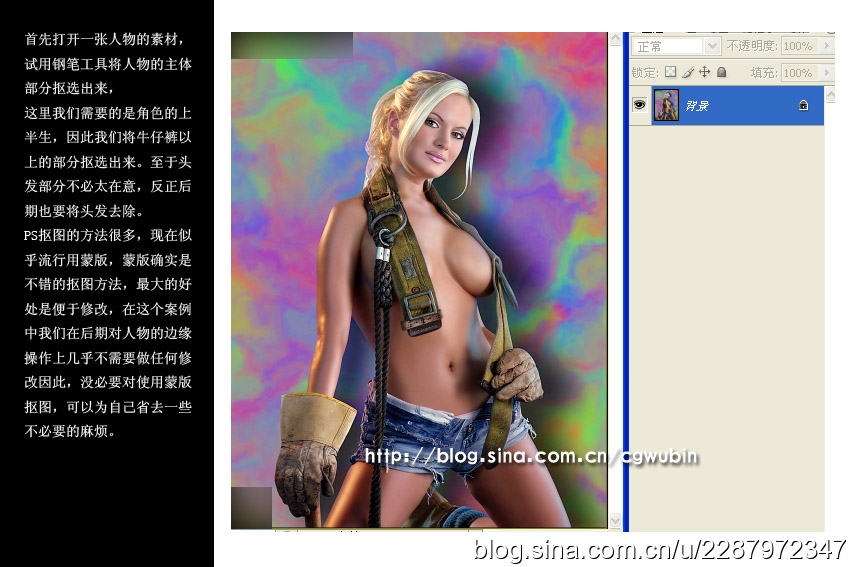

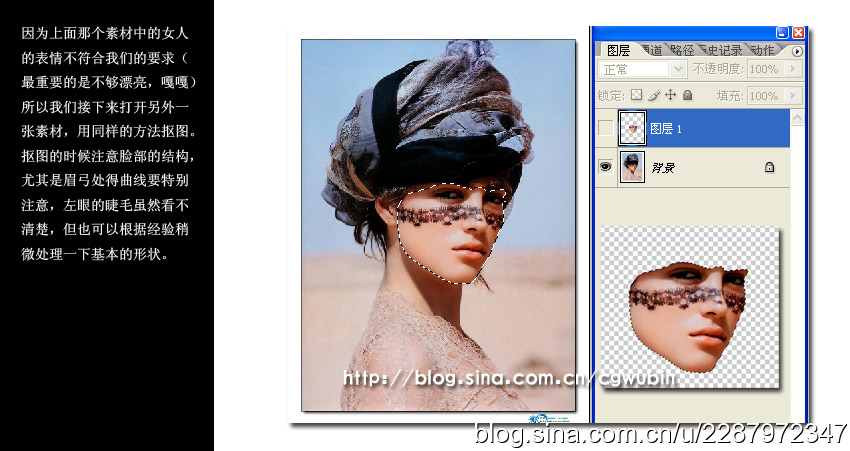


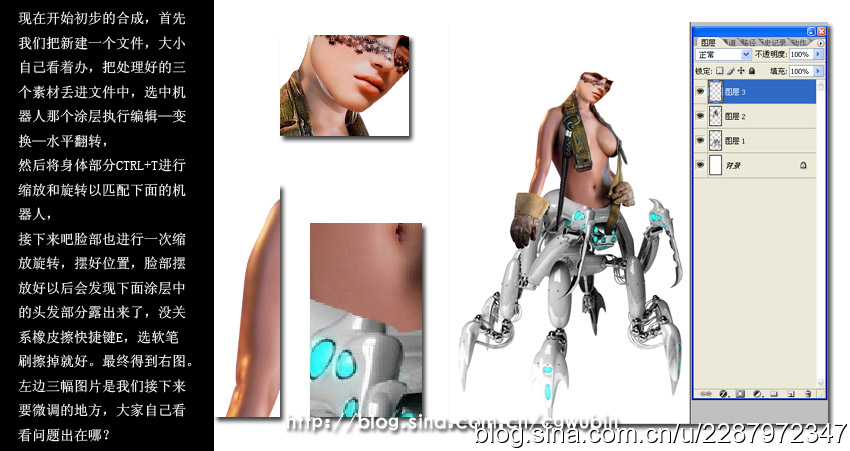

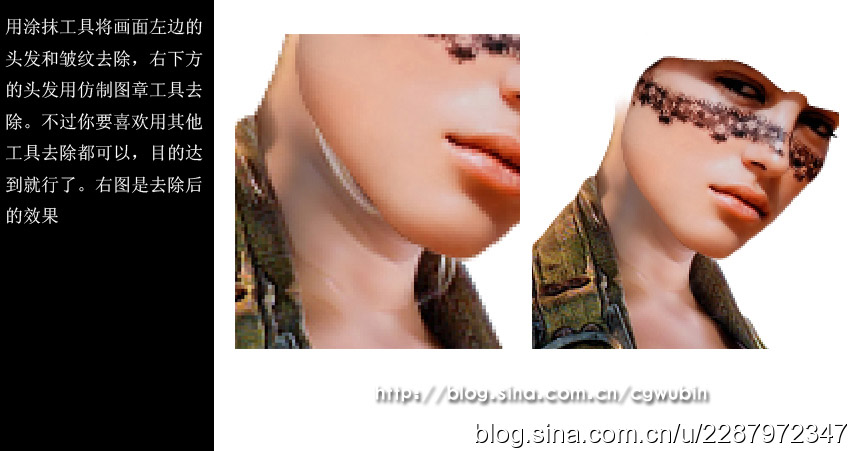
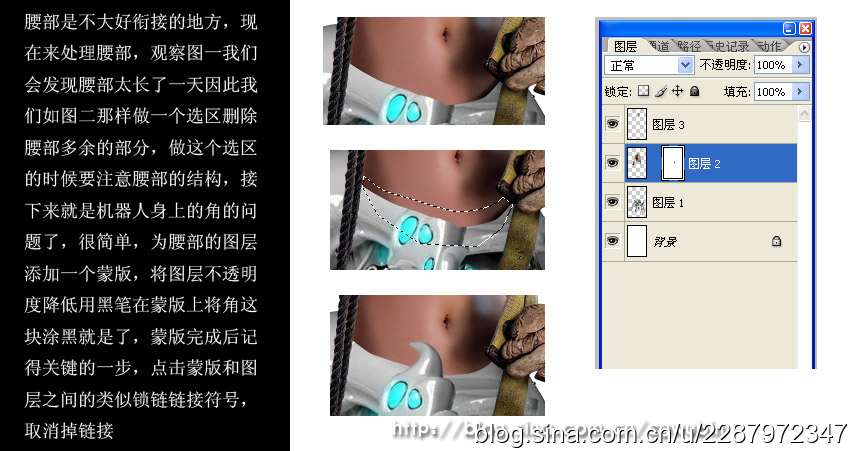
添加蒙板按鈕在圖層面板的下方,有一個方框套圓的標志,至於蒙板和圖層之間的鎖定關系大家試一下就知道了,其實就是解鎖後移動圖層時蒙板不會跟著變化,
縮放旋轉也是一樣,在這裡我們的目的是要顯示下層尖角的部分而不是遮蓋身體,所以我們選擇取消鏈接!

注意兩點:第一、ctrl+j後選區內的東西被復制到了新的圖層,而在原來的圖層中選區內的內容並未被刪除!
第二、關閉圖層顯示的方法是點擊圖層面板中的“眼睛”按鈕
(貌似啰嗦了點,不過沒辦法,為了讓大家都能看懂!)

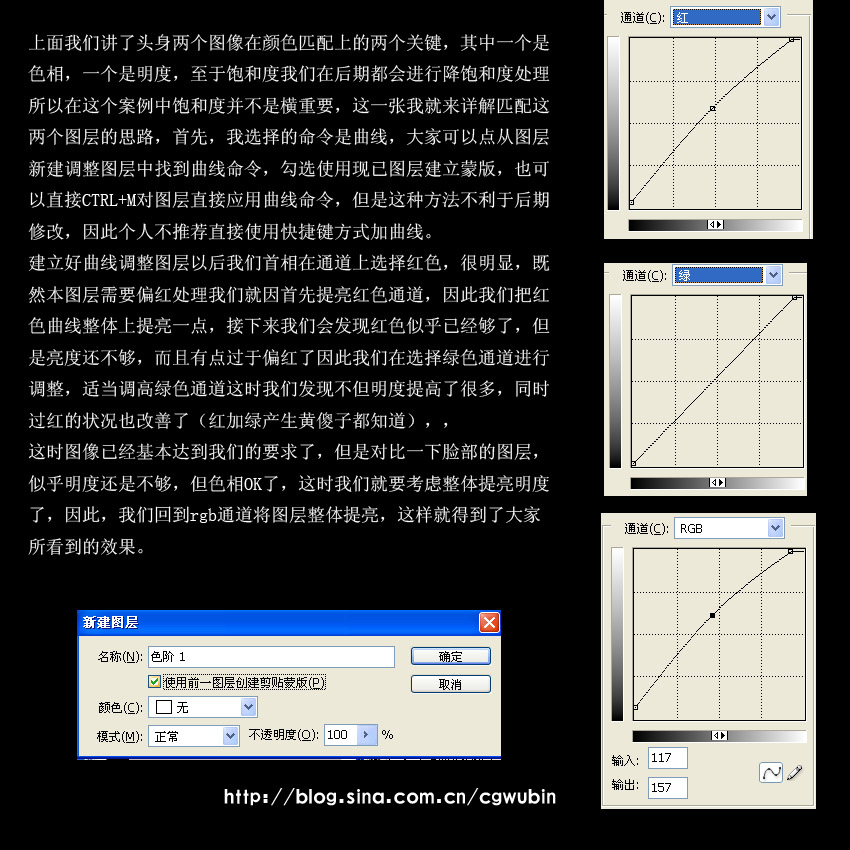
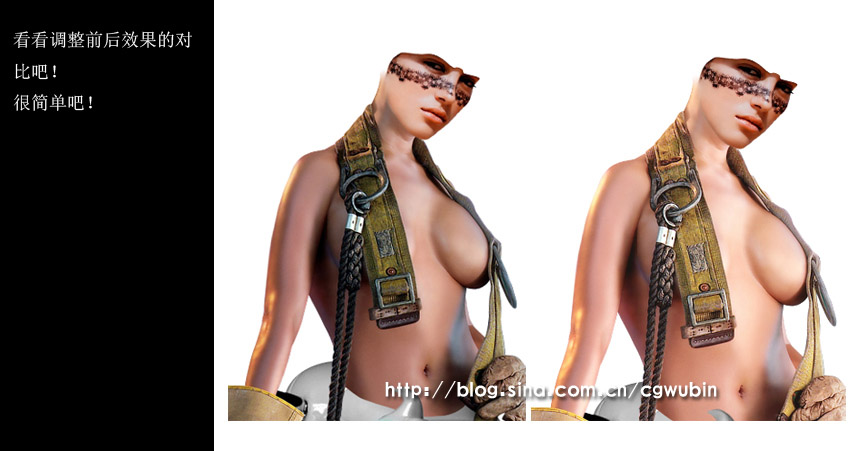
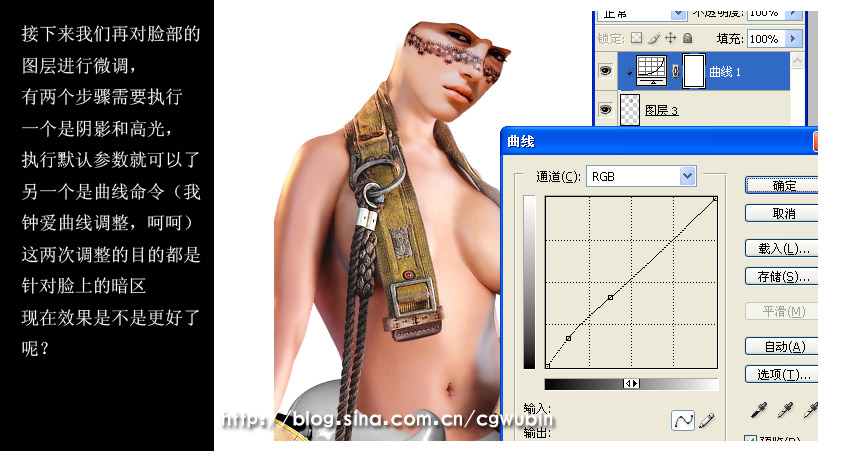

完成這一步以後會發現臉和身體的融合又近了一步,其實細心的朋友應該發現了,這一步驟我在調整曲線後就已經完成了,只是覺得在這個時候來操作更合理一些!
因此放在了這裡!
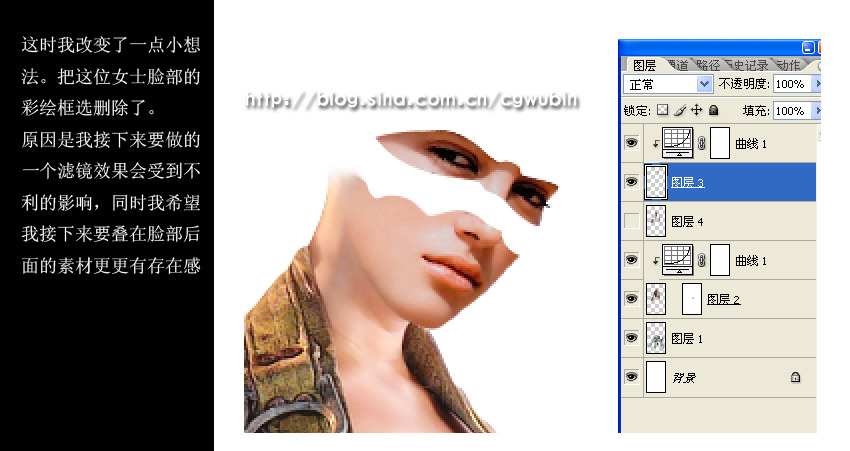
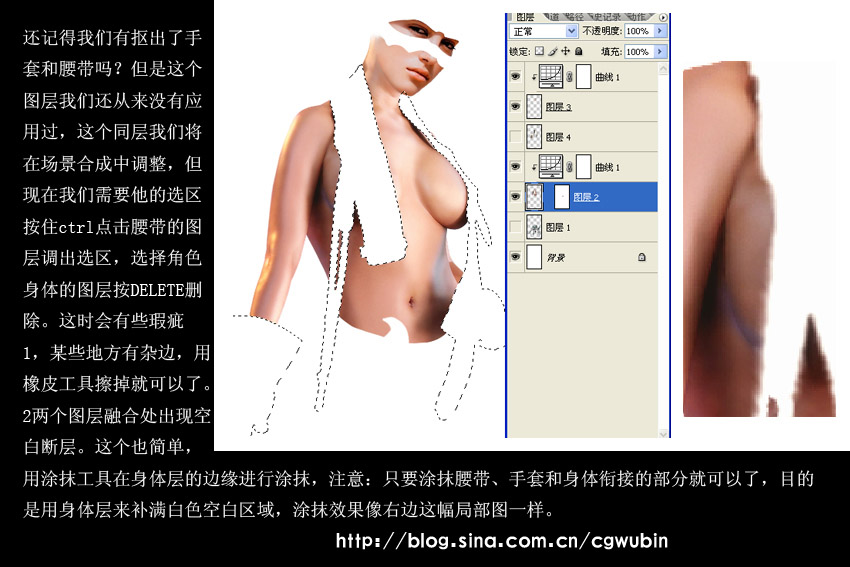
注意。塗抹的時候是從身體部分向空白方向擦。不要搞錯了!
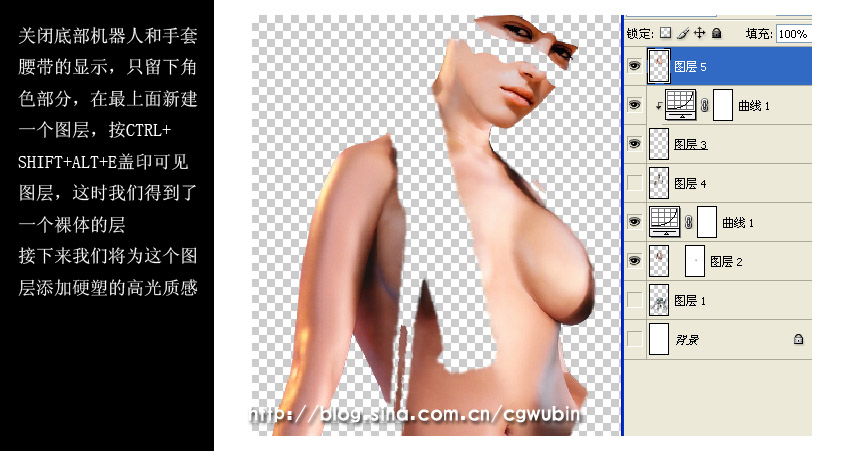
大家可以把這一步理解為我們把臉部和身體進行了合層處理


做了這麼多步,算下來也夠45分鐘了吧,雖然摳圖塗抹之類的操作占據了你大多數時間,但是設計方面的東西就是這樣,細節決定成敗,軟件幫你完成
一些大體的操作已經很不錯了,細部調整還是得靠自己
2、好了!我們繼續合成,上一章已經講角色的幾個基本素材合成完畢!接下來我們要做的是合成角色的頭部,這個部分會用到幾個常用的濾鏡!
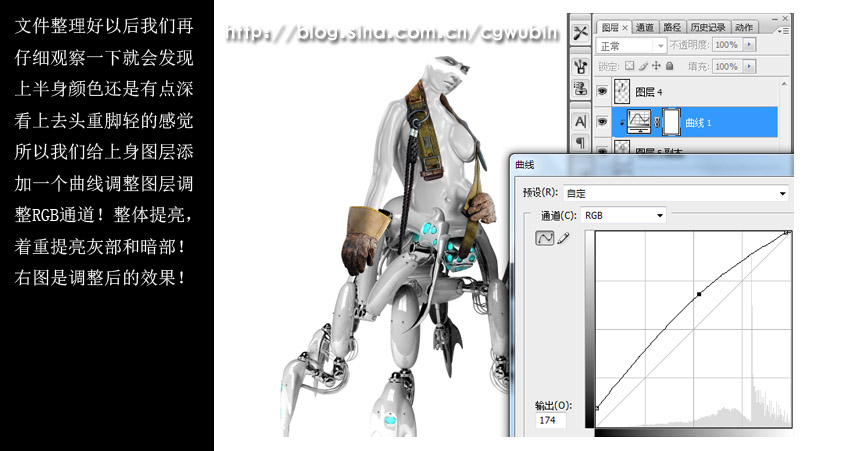
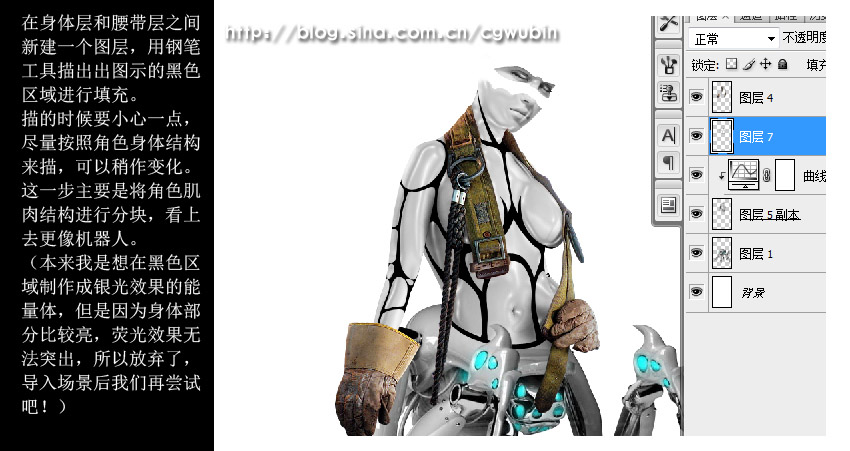
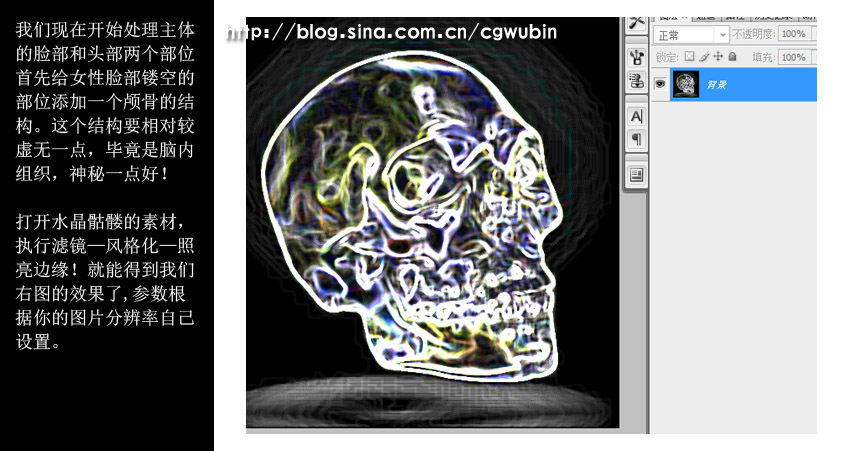
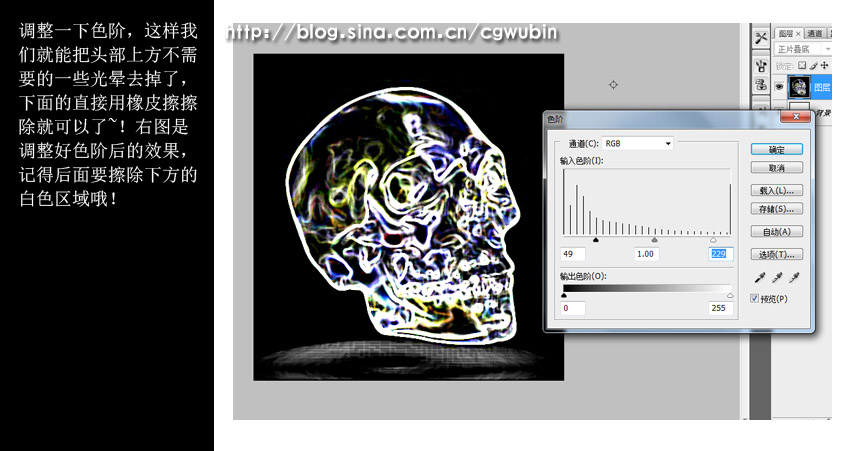
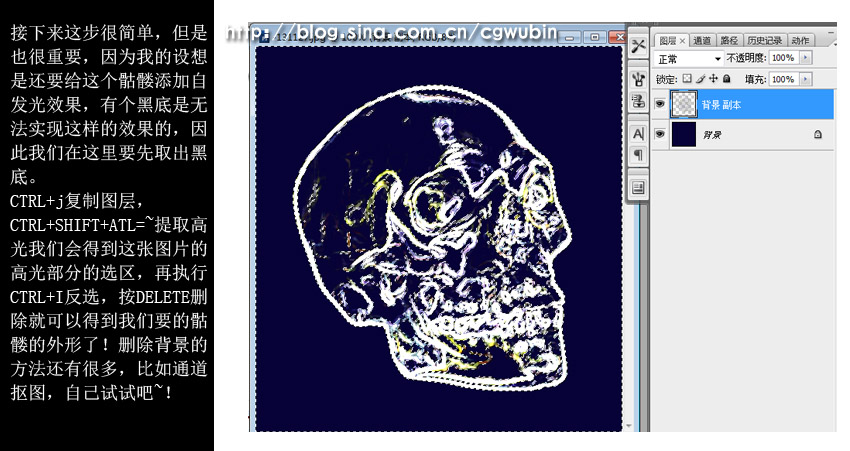
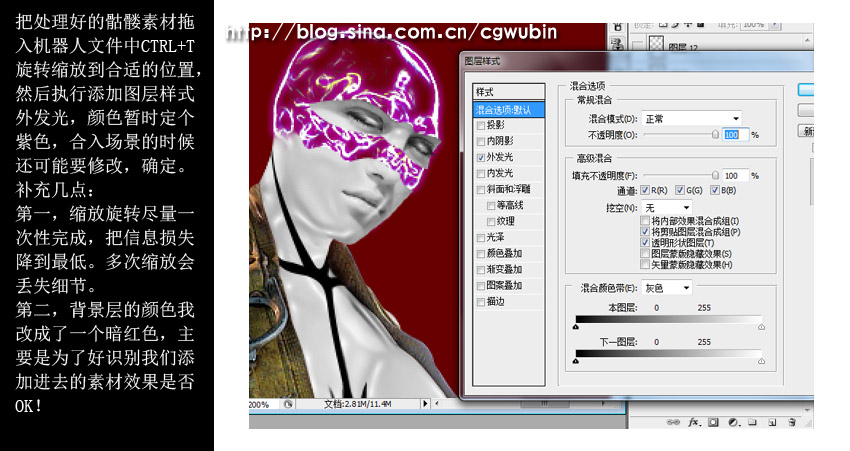
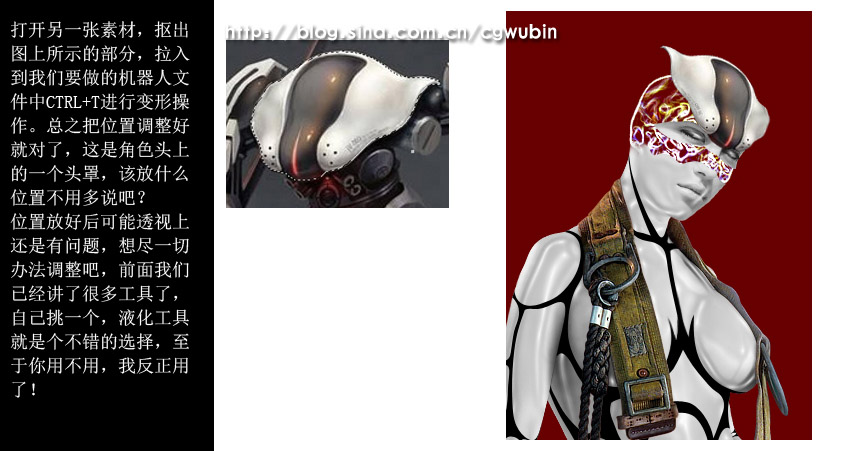
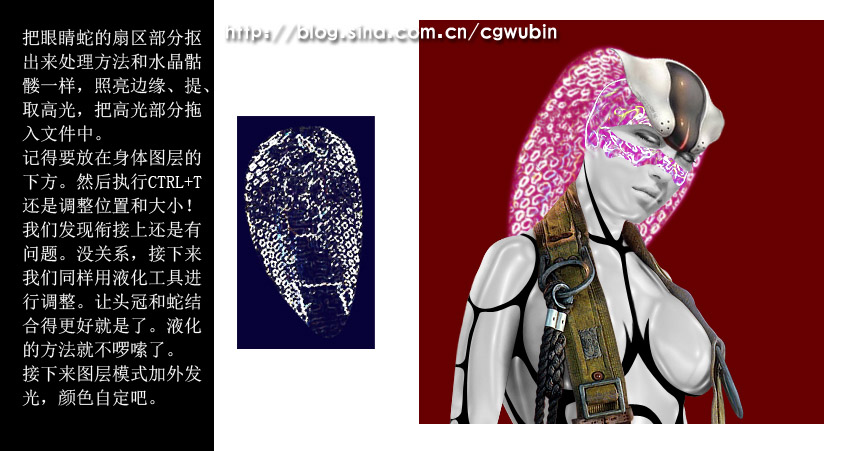
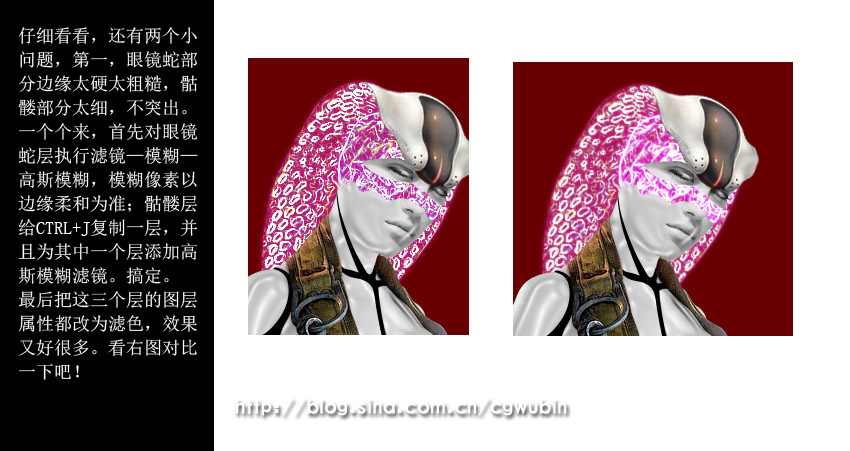
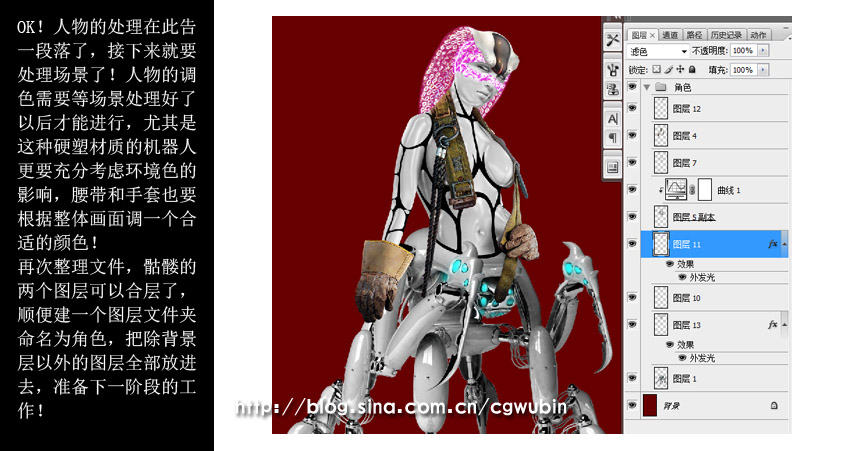
好了,角色的制作到此為止了,但文件還沒有最終完成,畢竟我們要做的是一個科幻末日題材的CG圖片,後面路還長著呢~!
3、這一章我們將完成角色和場景的結合,特效和部分氣氛的渲染。